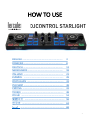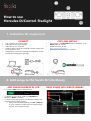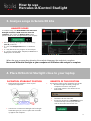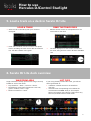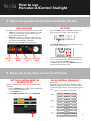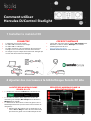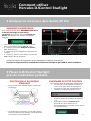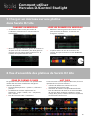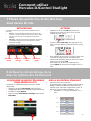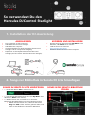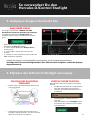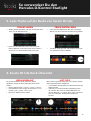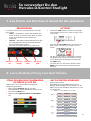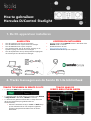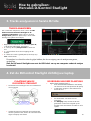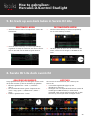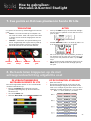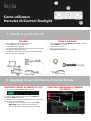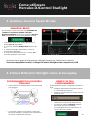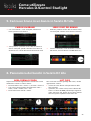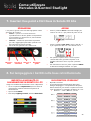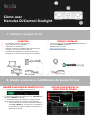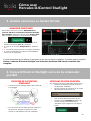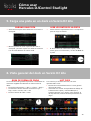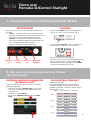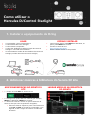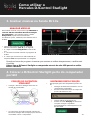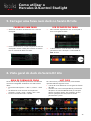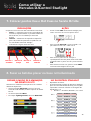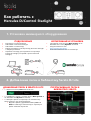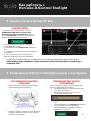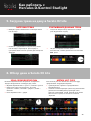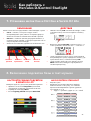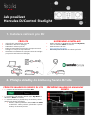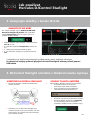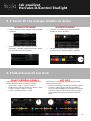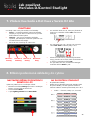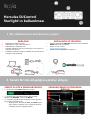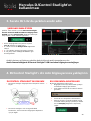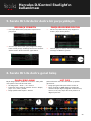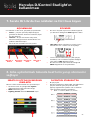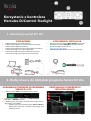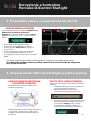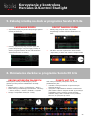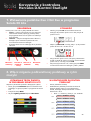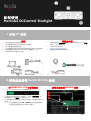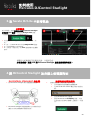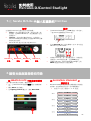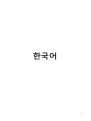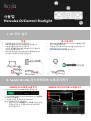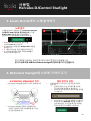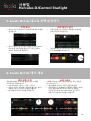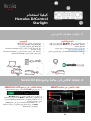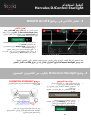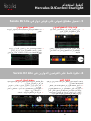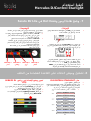La página se está cargando...

ENGLISH
2
La página se está cargando...
La página se está cargando...
La página se está cargando...
La página se está cargando...
La página se está cargando...
La página se está cargando...
La página se está cargando...
La página se está cargando...
La página se está cargando...
La página se está cargando...
La página se está cargando...
La página se está cargando...
La página se está cargando...
La página se está cargando...
La página se está cargando...
La página se está cargando...
La página se está cargando...
La página se está cargando...
La página se está cargando...
La página se está cargando...
La página se está cargando...
La página se está cargando...
La página se está cargando...
La página se está cargando...

ESPAÑOL
27

Cómo usar
Hercules DJControl Starlight
1. Instala el equipo de DJ
CONECTAR
▪ Tu ordenador a un enchufe eléctrico.
▪ Cable USB a DJControl Starlight.
▪ Cable USB a tu ordenador.
▪ Cable de altavoces a la salida maestra de DJControl
Starlight y a la entrada de los altavoces.
▪ Auriculares a la salida de auriculares de DJControl
Starlight (en el lado derecho de DJControl Starlight).
COPIAR E INSTALAR
▪ Copia canciones a la carpeta Mi música de Windows, o
a la carpeta Música de macOS.
▪ Descarga Serato DJ Lite:
https://serato.com/dj/lite
▪ Instala Serato DJ Lite en tu ordenador.
2. Añade canciones a la biblioteca de Serato DJ Lite
AÑADIR CANCIONES EN SERATO DJ LITE
▪ 1 – Haz clic en el botón Files en Serato DJ Lite.
▪ 2 – Examina tu carpeta de canciones (p. ej., Mi música en
Windows / Música en macOS).
▪ 3 – Selecciona archivos y suéltalos en la biblioteca de
Serato (el área debajo de la ventana del explorador):
▪ Selecciona archivos mientras mantienes pulsada la
tecla Ctrl o Mayús en el teclado de tu ordenador y,
a continuación, arrastra y suelta los archivos en la
biblioteca de Serato.
SOLTAR CANCIONES EN LA
BIBLIOTECA DE SERATO
28

Cómo usar
Hercules DJControl Starlight
3. Analiza canciones en Serato DJ Lite
ANALIZAR CANCIONES
Para analizar canciones, primero DESCONECTA el
conector USB de la controladora DJControl Starlight
del ordenador, después localiza el botón Analyze Files
(que es negro al principio y verde durante el análisis).
▪ Empieza por seleccionar todas las canciones de la
biblioteca de Serato (Ctrl+A), y después:
▪ 4 – Haz clic en el botón Analyze Files en Serato DJ
Lite.
▪ 5 – Las barras grises muestran el progreso del análisis.
▪ 6 – Una vez analizada una pista, su valor de BPM se
muestra en el explorador.
Cuando desaparezcan las barras de progreso grises que muestran el análisis, el análisis estará completo.
Vuelve a conectar DJControl Starlight a tu ordenador mediante USB cuando el análisis esté
completo.
POSICIÓN DE DJCONTROL
STARLIGHT
▪ Coloca DJControl Starlight delante del teclado de
tu ordenador.
▪ Los conectores de los lados izquierdo y derecho
de DJControl Starlight te ofrecen sitio para
colocar la controladora contra el ordenador.
VENTAJAS DE ESTA POSICIÓN
▪ Esta posición (cerca del ordenador) permite al DJ:
▪ Examinar la biblioteca usando el ratón o
touchpad del ordenador.
▪ Escribir nombres de canciones en el campo
de búsqueda de Serato DJ Lite.
▪ Usar accesos directos de Serato DJ Lite.
▪ Acceder al botón Autoplay de Serato DJ
Lite para cargar automáticamente y
reproducir la pista siguiente al final de la
actual.
4. Coloca DJControl Starlight cerca de tu ordenador
portátil
29

5. Carga una pista en un deck en Serato DJ Lite
CARGAR UNA PISTA
▪ Selecciona una pista de la biblioteca con el ratón o
touchpad.
▪ Mantén pulsado el botón izquierdo del ratón o
touchpad, y arrastra la pista a un deck en Serato DJ
Lite: el borde del deck se vuelve verde.
LEER LOS DATOS DE LA PISTA
▪ Suelta el botón izquierdo del ratón o touchpad: la
pista se carga en el deck.
▪ El deck muestra el nombre de la pista y el del
artista, junto con la duración y el valor de BPM de
la pista.
ÁREA DE FORMA DE ONDA
Las formas de onda grandes representan visualmente las
canciones cargadas actualmente en cada uno de los
decks:
▪ Forma de onda superior = deck 1 / inferior = deck 2.
▪ Los distintos colores muestran frecuencias: rojo =
baja / verde = media / azul = alta.
▪ Picos en formas de onda = beats.
HOT CUES
Si tu canción ya contiene Hot Cues, los verás
representados como:
▪ Flechas de 4 colores diferentes en la vista general
de forma de onda.
▪ 4 botones con colores correspondientes debajo de
la duración de la pista y valor de BPM (en el
ejemplo siguiente: rojo, naranja, azul, amarillo). Si
no hay Hot Cues, estos 4 botones permanecen en
negro.
6. Vista general del deck en Serato DJ Lite
30
Cómo usar
Hercules DJControl Starlight

7. Coloca puntos Cue y Hot Cues en Serato DJ Lite
EXPLICACIONES
Los puntos Cue y Hot Cues son marcadores dentro de
una pista:
▪ Cue In = el momento de iniciar la reproducción de
una pista, a menudo en el primer beat. En Serato DJ
Lite, esto se indica mediante una flecha blanca.
▪ Hot Cue = momentos de importancia específica
para el DJ, accesibles pulsando los pads de Hot Cue
en la controladora DJControl Starlight.
▪ Serato DJ Lite gestiona hasta 4 Hot Cues.
ACCIONES
▪ Pulsa el botón CUE en DJControl Starlight para
colocar un Cue In, o para ir al punto Cue In.
▪ Activa el modo HOT CUE, y pulsa los pads del 1
al 4 para definir de Hot Cue 1 a Hot Cue 4.
▪ Para mover el punto Cue In: pausa la
reproducción de la pista, muévete adonde quieras
colocar el punto Cue In, y pulsa el botón CUE.
▪ Para eliminar un Hot Cue, pulsa el botón SHIFT
en DJControl Starlight más un pad.
DEFINIR EL MODO DE ILUMINACIÓN
EN SERATO DJ LITE
Elige un modo de iluminación de entre los 7 modos
distintos disponibles:
▪ Haz clic en el botón Configuración (con un icono
con forma de engranaje) en la barra superior de
Serato DJ Lite.
▪ Dirígete a la pestaña Mixer.
▪ En el campo Lighting Control, selecciona Beat
Flash.
EN DJCONTROL STARLIGHT
▪ Reproduce una pista.
▪ La retroiluminación de la base de DJControl
Starlight parpadea al ritmo de la pista, para
ayudarte a aprender a mezclar y facilitar contar
los beats del 1 al 4:
▪ Beat 1 = rojo / Beats 2, 3, 4: azules
8. Haz que los beats parpadeen en la base
retroiluminada
31
Cómo usar
Hercules DJControl Starlight
Hot Cue 1:
rojo
Hot Cue 2:
naranja
Hot Cue 3:
azul
Hot Cue 4:
amarillo
La página se está cargando...
La página se está cargando...
La página se está cargando...
La página se está cargando...
La página se está cargando...
La página se está cargando...
La página se está cargando...
La página se está cargando...
La página se está cargando...
La página se está cargando...
La página se está cargando...
La página se está cargando...
La página se está cargando...
La página se está cargando...
La página se está cargando...
La página se está cargando...
La página se está cargando...
La página se está cargando...
La página se está cargando...
La página se está cargando...
La página se está cargando...
La página se está cargando...
La página se está cargando...
La página se está cargando...
La página se está cargando...
La página se está cargando...
La página se está cargando...
La página se está cargando...
La página se está cargando...
La página se está cargando...
La página se está cargando...
La página se está cargando...
La página se está cargando...
La página se está cargando...
La página se está cargando...
La página se está cargando...
La página se está cargando...
La página se está cargando...
La página se está cargando...
La página se está cargando...
Transcripción de documentos
ENGLISH 2 ESPAÑOL 27 Cómo usar Hercules DJControl Starlight 1. Instala el equipo de DJ CONECTAR ▪ ▪ ▪ ▪ ▪ Tu ordenador a un enchufe eléctrico. Cable USB a DJControl Starlight. Cable USB a tu ordenador. Cable de altavoces a la salida maestra de DJControl Starlight y a la entrada de los altavoces. Auriculares a la salida de auriculares de DJControl Starlight (en el lado derecho de DJControl Starlight). COPIAR E INSTALAR ▪ ▪ ▪ Copia canciones a la carpeta Mi música de Windows, o a la carpeta Música de macOS. Descarga Serato DJ Lite: https://serato.com/dj/lite Instala Serato DJ Lite en tu ordenador. 2. Añade canciones a la biblioteca de Serato DJ Lite AÑADIR CANCIONES EN SERATO DJ LITE ▪ 1 – Haz clic en el botón Files en Serato DJ Lite. SOLTAR CANCIONES EN LA BIBLIOTECA DE SERATO ▪ 2 – Examina tu carpeta de canciones (p. ej., Mi música en Windows / Música en macOS). ▪ 3 – Selecciona archivos y suéltalos en la biblioteca de Serato (el área debajo de la ventana del explorador): ▪ Selecciona archivos mientras mantienes pulsada la tecla Ctrl o Mayús en el teclado de tu ordenador y, a continuación, arrastra y suelta los archivos en la biblioteca de Serato. 28 Cómo usar Hercules DJControl Starlight 3. Analiza canciones en Serato DJ Lite ANALIZAR CANCIONES Para analizar canciones, primero DESCONECTA el conector USB de la controladora DJControl Starlight del ordenador, después localiza el botón Analyze Files (que es negro al principio y verde durante el análisis). ▪ Empieza por seleccionar todas las canciones de la biblioteca de Serato (Ctrl+A), y después: ▪ 4 – Haz clic en el botón Analyze Files en Serato DJ Lite. ▪ 5 – Las barras grises muestran el progreso del análisis. ▪ 6 – Una vez analizada una pista, su valor de BPM se muestra en el explorador. Cuando desaparezcan las barras de progreso grises que muestran el análisis, el análisis estará completo. Vuelve a conectar DJControl Starlight a tu ordenador mediante USB cuando el análisis esté completo. 4. Coloca DJControl Starlight cerca de tu ordenador portátil POSICIÓN DE DJCONTROL STARLIGHT ▪ Coloca DJControl Starlight delante del teclado de tu ordenador. VENTAJAS DE ESTA POSICIÓN ▪ Esta posición (cerca del ordenador) permite al DJ: ▪ Examinar la biblioteca usando el ratón o touchpad del ordenador. ▪ Escribir nombres de canciones en el campo de búsqueda de Serato DJ Lite. ▪ ▪ Usar accesos directos de Serato DJ Lite. Acceder al botón Autoplay de Serato DJ Lite para cargar automáticamente y reproducir la pista siguiente al final de la actual. ▪ Los conectores de los lados izquierdo y derecho de DJControl Starlight te ofrecen sitio para colocar la controladora contra el ordenador. 29 Cómo usar Hercules DJControl Starlight 5. Carga una pista en un deck en Serato DJ Lite CARGAR UNA PISTA ▪ Selecciona una pista de la biblioteca con el ratón o touchpad. ▪ Mantén pulsado el botón izquierdo del ratón o touchpad, y arrastra la pista a un deck en Serato DJ Lite: el borde del deck se vuelve verde. LEER LOS DATOS DE LA PISTA ▪ Suelta el botón izquierdo del ratón o touchpad: la pista se carga en el deck. ▪ El deck muestra el nombre de la pista y el del artista, junto con la duración y el valor de BPM de la pista. 6. Vista general del deck en Serato DJ Lite ÁREA DE FORMA DE ONDA Las formas de onda grandes representan visualmente las canciones cargadas actualmente en cada uno de los decks: ▪ Forma de onda superior = deck 1 / inferior = deck 2. ▪ Los distintos colores muestran frecuencias: rojo = baja / verde = media / azul = alta. ▪ Picos en formas de onda = beats. HOT CUES Si tu canción ya contiene Hot Cues, los verás representados como: ▪ Flechas de 4 colores diferentes en la vista general de forma de onda. ▪ 4 botones con colores correspondientes debajo de la duración de la pista y valor de BPM (en el ejemplo siguiente: rojo, naranja, azul, amarillo). Si no hay Hot Cues, estos 4 botones permanecen en negro. 30 Cómo usar Hercules DJControl Starlight 7. Coloca puntos Cue y Hot Cues en Serato DJ Lite EXPLICACIONES Los puntos Cue y Hot Cues son marcadores dentro de una pista: ▪ Cue In = el momento de iniciar la reproducción de una pista, a menudo en el primer beat. En Serato DJ Lite, esto se indica mediante una flecha blanca. ▪ Hot Cue = momentos de importancia específica para el DJ, accesibles pulsando los pads de Hot Cue en la controladora DJControl Starlight. ▪ Serato DJ Lite gestiona hasta 4 Hot Cues. Hot Cue 1: rojo Hot Cue 2: Hot Cue 3: naranja azul Hot Cue 4: amarillo ACCIONES ▪ Pulsa el botón CUE en DJControl Starlight para colocar un Cue In, o para ir al punto Cue In. ▪ Activa el modo HOT CUE, y pulsa los pads del 1 al 4 para definir de Hot Cue 1 a Hot Cue 4. ▪ Para mover el punto Cue In: pausa la reproducción de la pista, muévete adonde quieras colocar el punto Cue In, y pulsa el botón CUE. Para eliminar un Hot Cue, pulsa el botón SHIFT en DJControl Starlight más un pad. ▪ 8. Haz que los beats parpadeen en la base retroiluminada DEFINIR EL MODO DE ILUMINACIÓN EN SERATO DJ LITE Elige un modo de iluminación de entre los 7 modos distintos disponibles: ▪ Haz clic en el botón Configuración (con un icono con forma de engranaje) en la barra superior de Serato DJ Lite. ▪ Dirígete a la pestaña Mixer. ▪ En el campo Lighting Control, selecciona Beat Flash. EN DJCONTROL STARLIGHT ▪ ▪ Reproduce una pista. La retroiluminación de la base de DJControl Starlight parpadea al ritmo de la pista, para ayudarte a aprender a mezclar y facilitar contar los beats del 1 al 4: ▪ Beat 1 = rojo / Beats 2, 3, 4: azules 31-
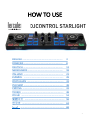 1
1
-
 2
2
-
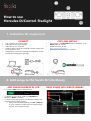 3
3
-
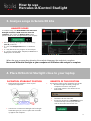 4
4
-
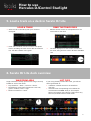 5
5
-
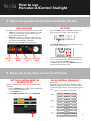 6
6
-
 7
7
-
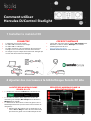 8
8
-
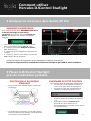 9
9
-
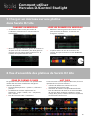 10
10
-
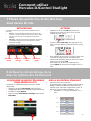 11
11
-
 12
12
-
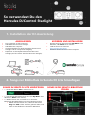 13
13
-
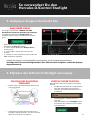 14
14
-
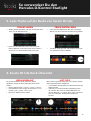 15
15
-
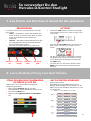 16
16
-
 17
17
-
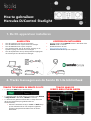 18
18
-
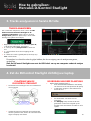 19
19
-
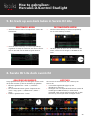 20
20
-
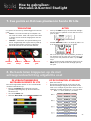 21
21
-
 22
22
-
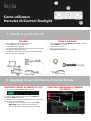 23
23
-
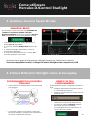 24
24
-
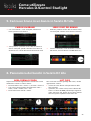 25
25
-
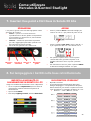 26
26
-
 27
27
-
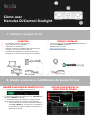 28
28
-
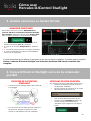 29
29
-
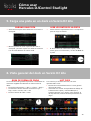 30
30
-
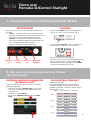 31
31
-
 32
32
-
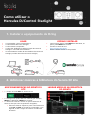 33
33
-
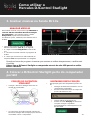 34
34
-
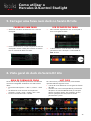 35
35
-
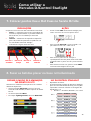 36
36
-
 37
37
-
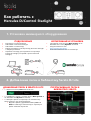 38
38
-
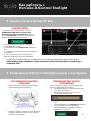 39
39
-
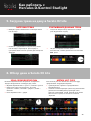 40
40
-
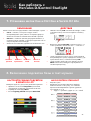 41
41
-
 42
42
-
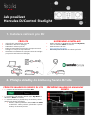 43
43
-
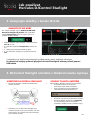 44
44
-
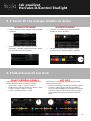 45
45
-
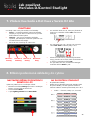 46
46
-
 47
47
-
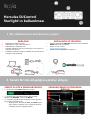 48
48
-
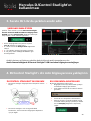 49
49
-
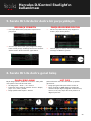 50
50
-
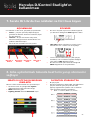 51
51
-
 52
52
-
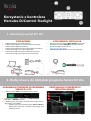 53
53
-
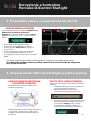 54
54
-
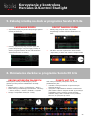 55
55
-
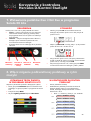 56
56
-
 57
57
-
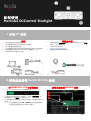 58
58
-
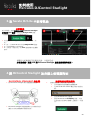 59
59
-
 60
60
-
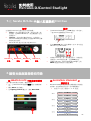 61
61
-
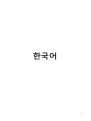 62
62
-
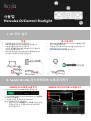 63
63
-
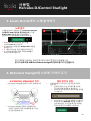 64
64
-
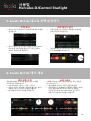 65
65
-
 66
66
-
 67
67
-
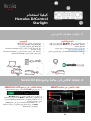 68
68
-
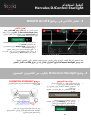 69
69
-
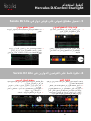 70
70
-
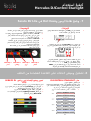 71
71
Hercules DJControl Starlight 200 El manual del propietario
- Tipo
- El manual del propietario
- Este manual también es adecuado para
en otros idiomas
- français: Hercules DJControl Starlight 200 Le manuel du propriétaire
- italiano: Hercules DJControl Starlight 200 Manuale del proprietario
- English: Hercules DJControl Starlight 200 Owner's manual
- Deutsch: Hercules DJControl Starlight 200 Bedienungsanleitung
- русский: Hercules DJControl Starlight 200 Инструкция по применению
- Nederlands: Hercules DJControl Starlight 200 de handleiding
- português: Hercules DJControl Starlight 200 Manual do proprietário
- polski: Hercules DJControl Starlight 200 Instrukcja obsługi
- čeština: Hercules DJControl Starlight 200 Návod k obsluze
- Türkçe: Hercules DJControl Starlight 200 El kitabı
Artículos relacionados
-
Hercules DJControl Jogvision Guía del usuario
-
Hercules DJControl Inpulse 500 Manual de usuario
-
Hercules DJControl Inpulse 500 Manual de usuario
-
Hercules DJ Control Inpulse 500 Manual de usuario
-
Hercules DJ Control Inpulse 200 El manual del propietario
-
Hercules DJControl Instinct P8 Manual de usuario
-
Hercules DJControl Inpulse 300 Manual de usuario
-
Hercules DJControl Inpulse 200 Manual de usuario
-
Hercules DJ Console Series V9b Instrucciones de operación